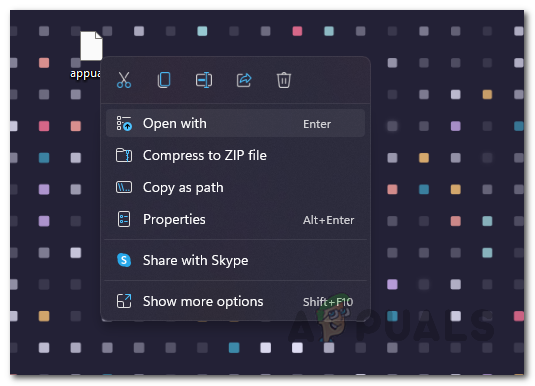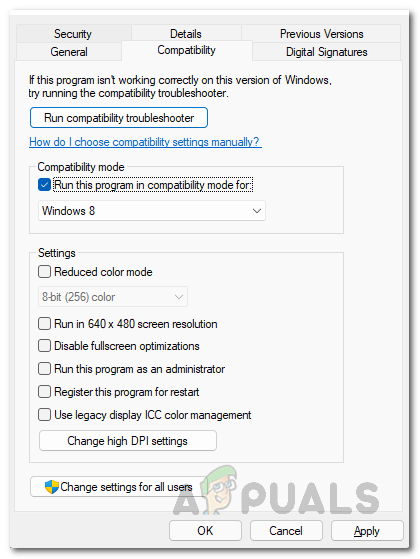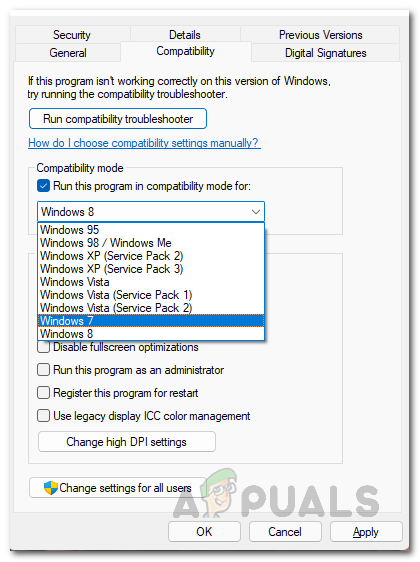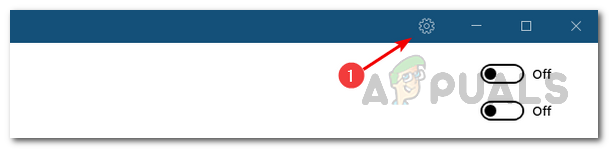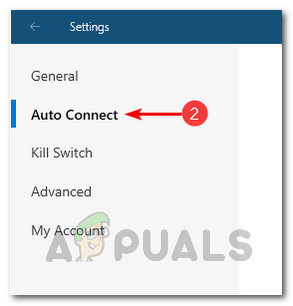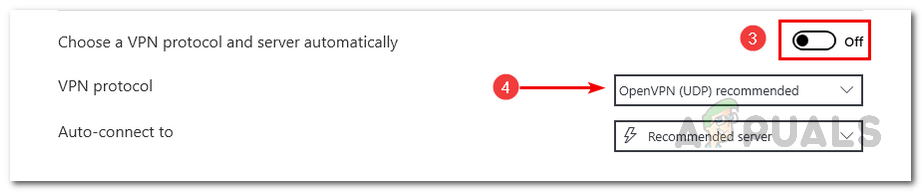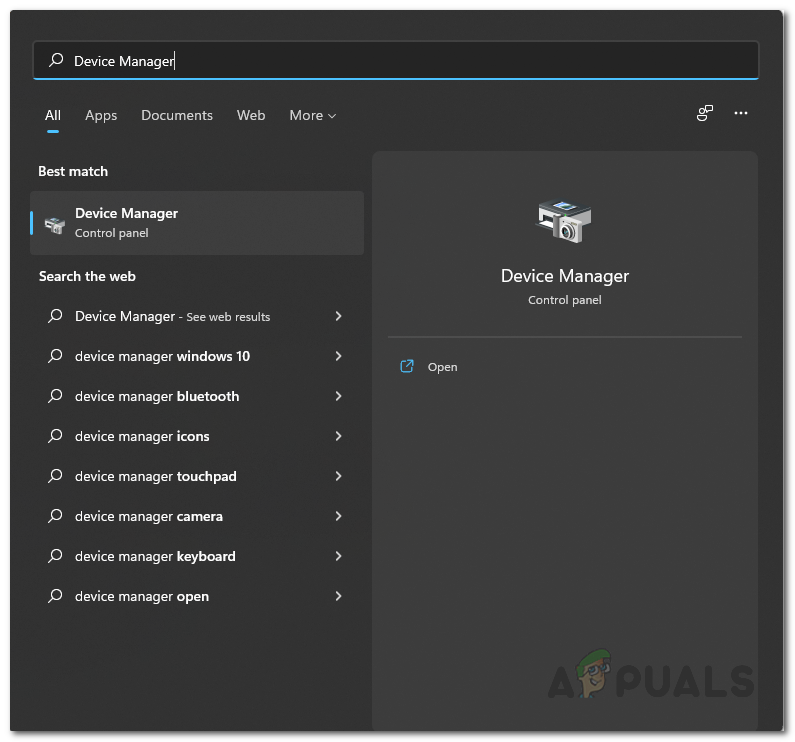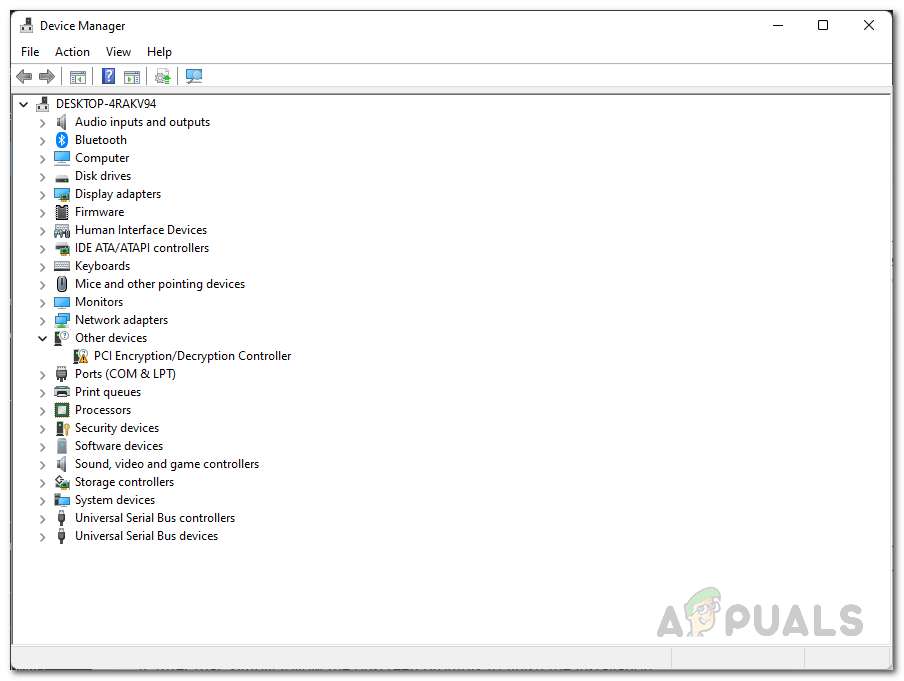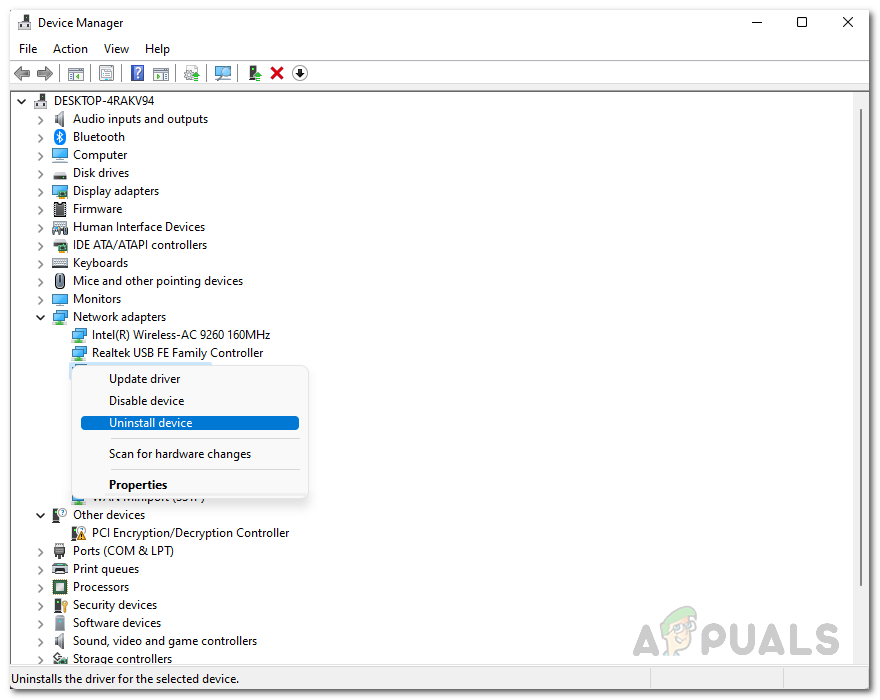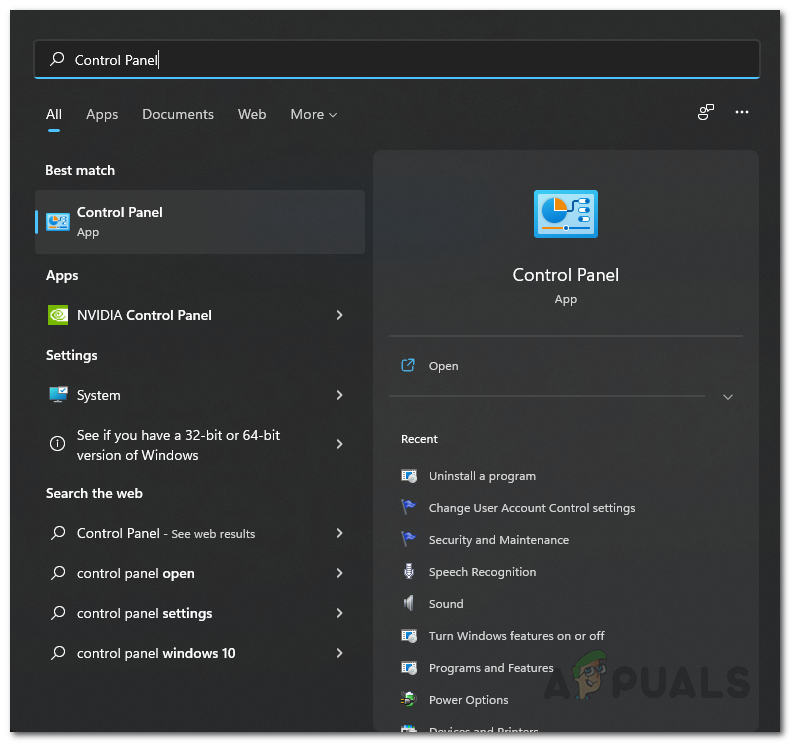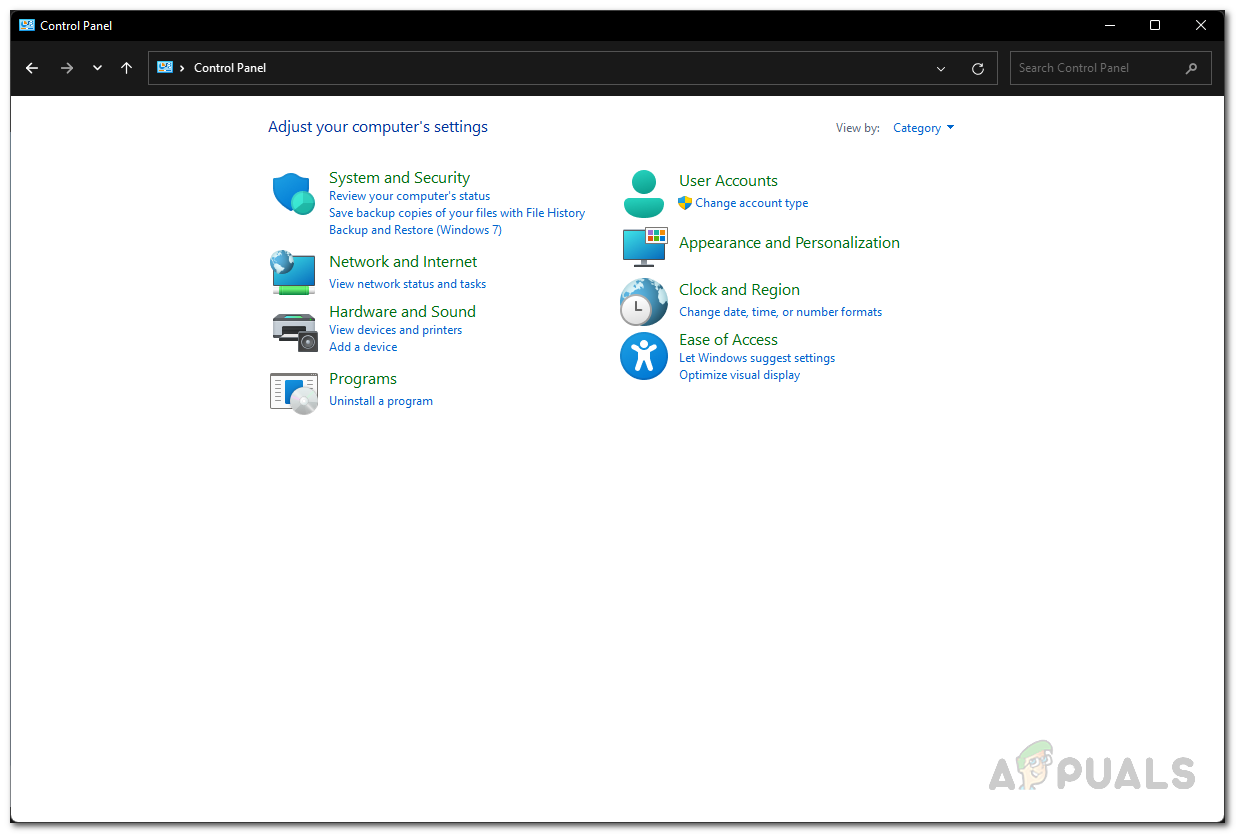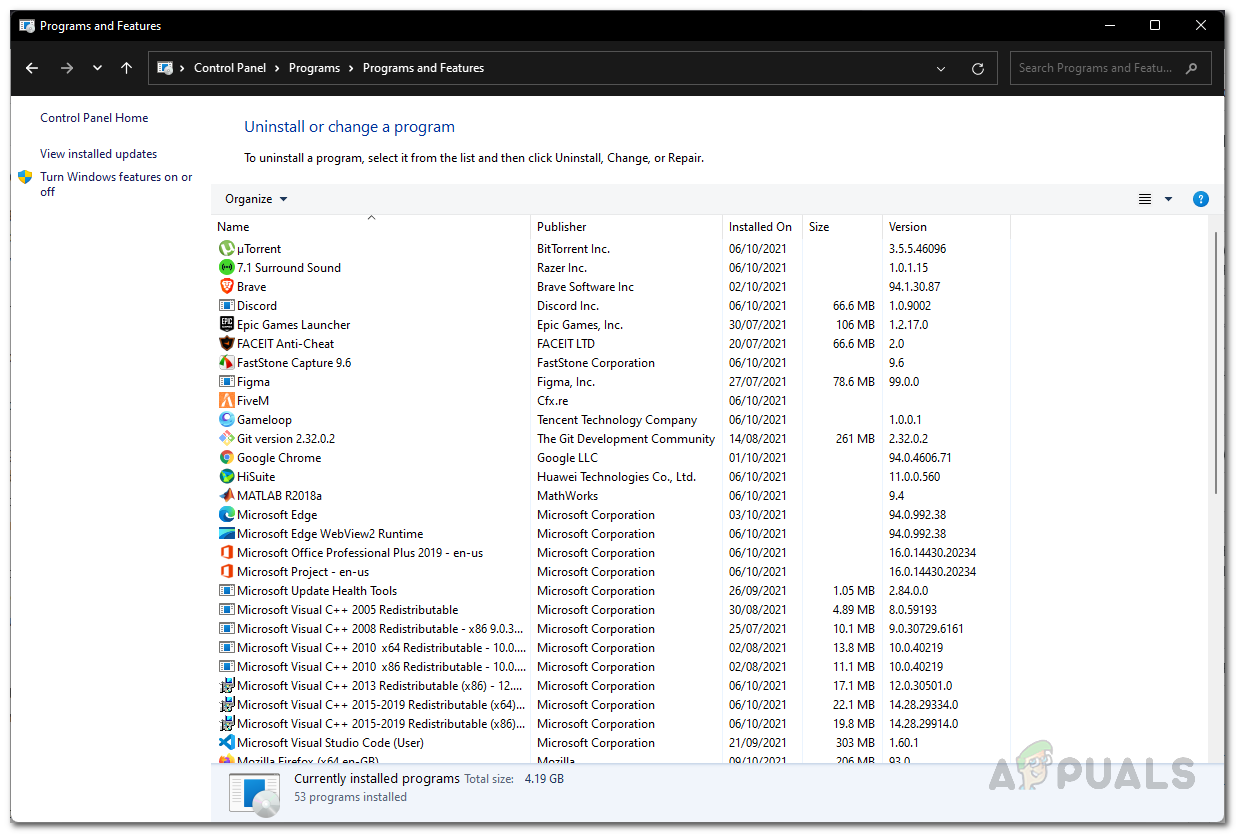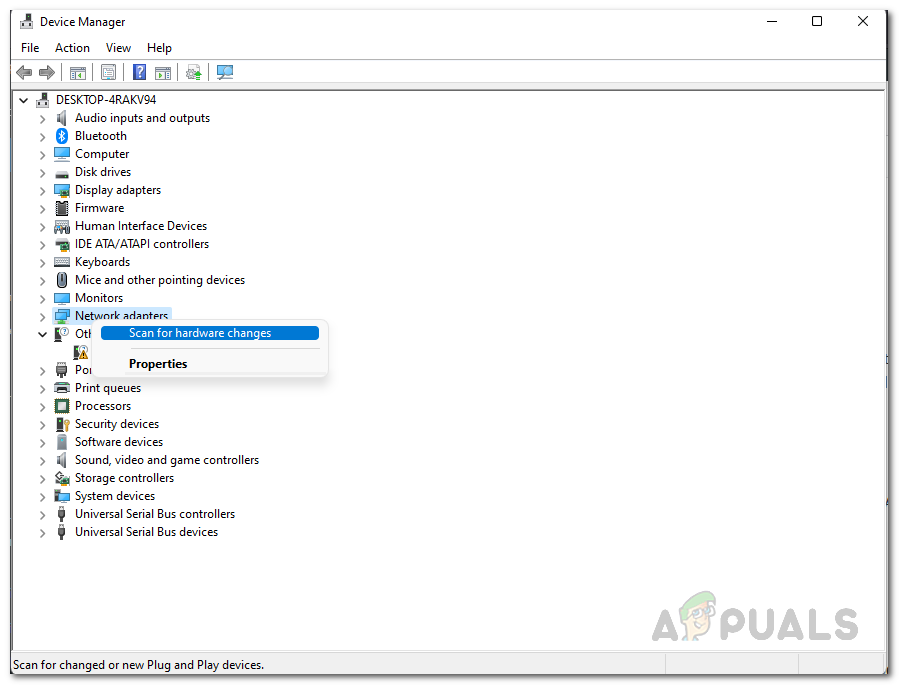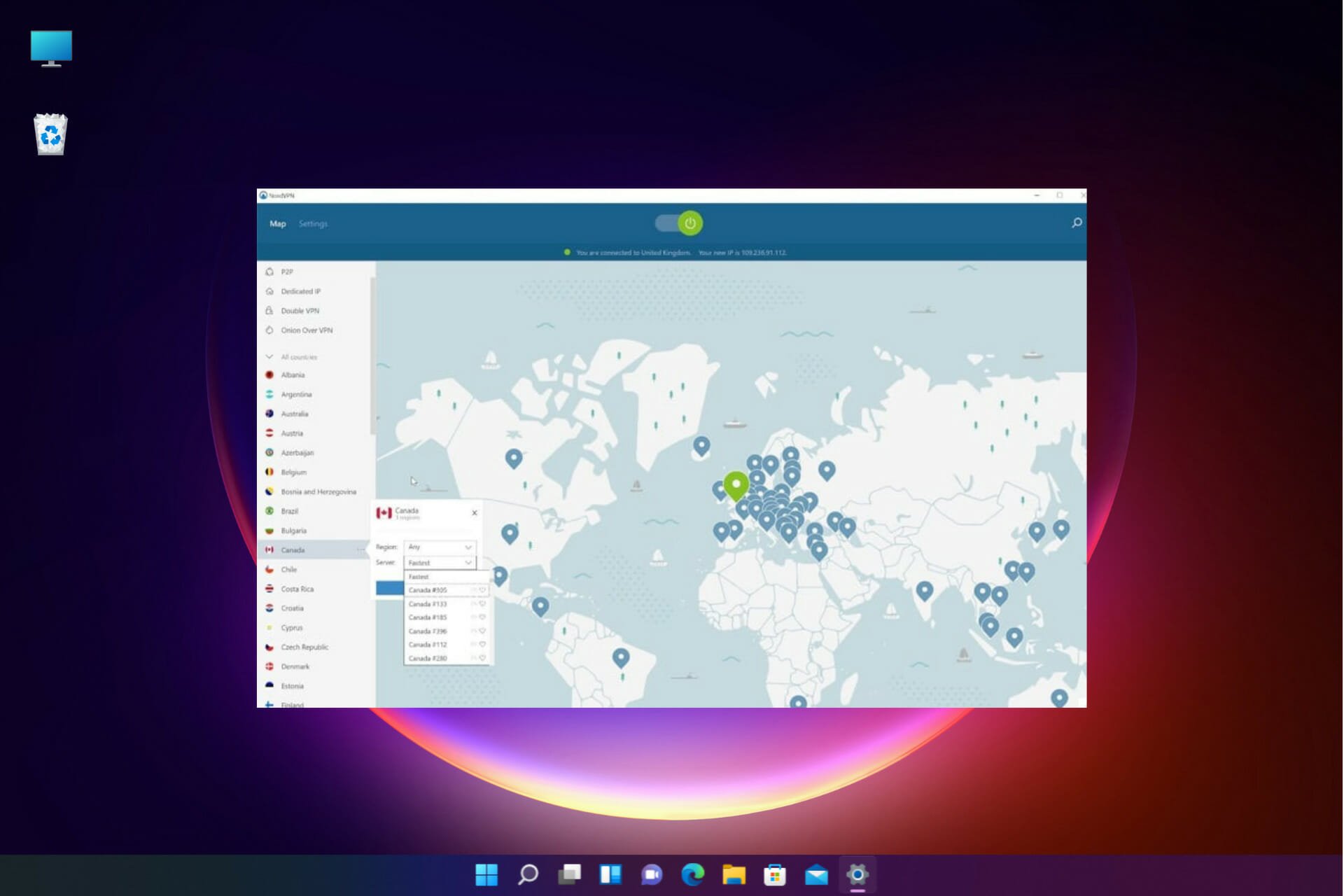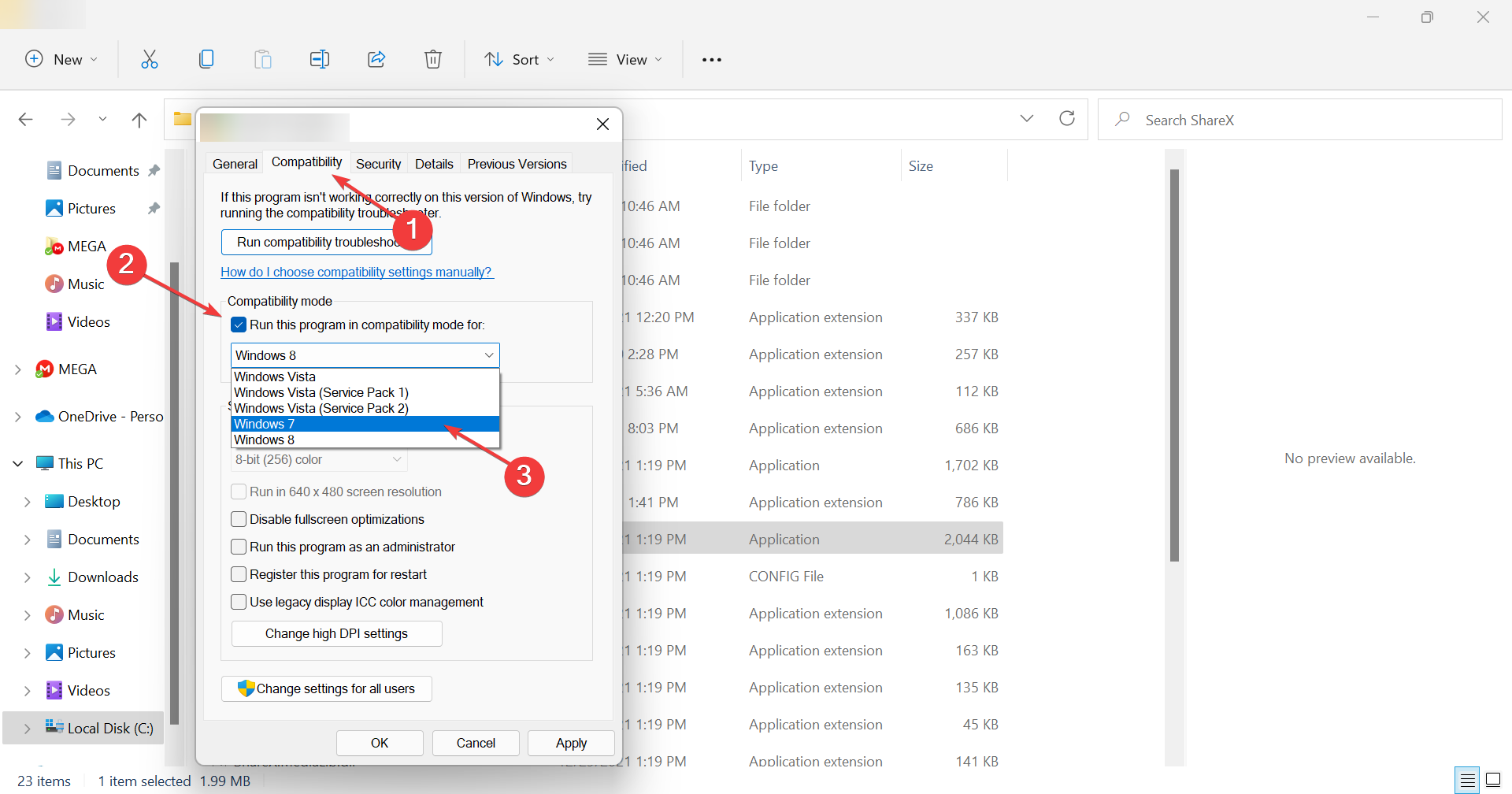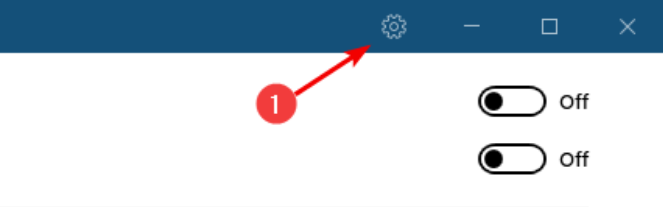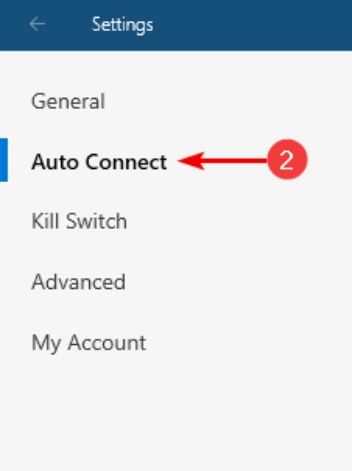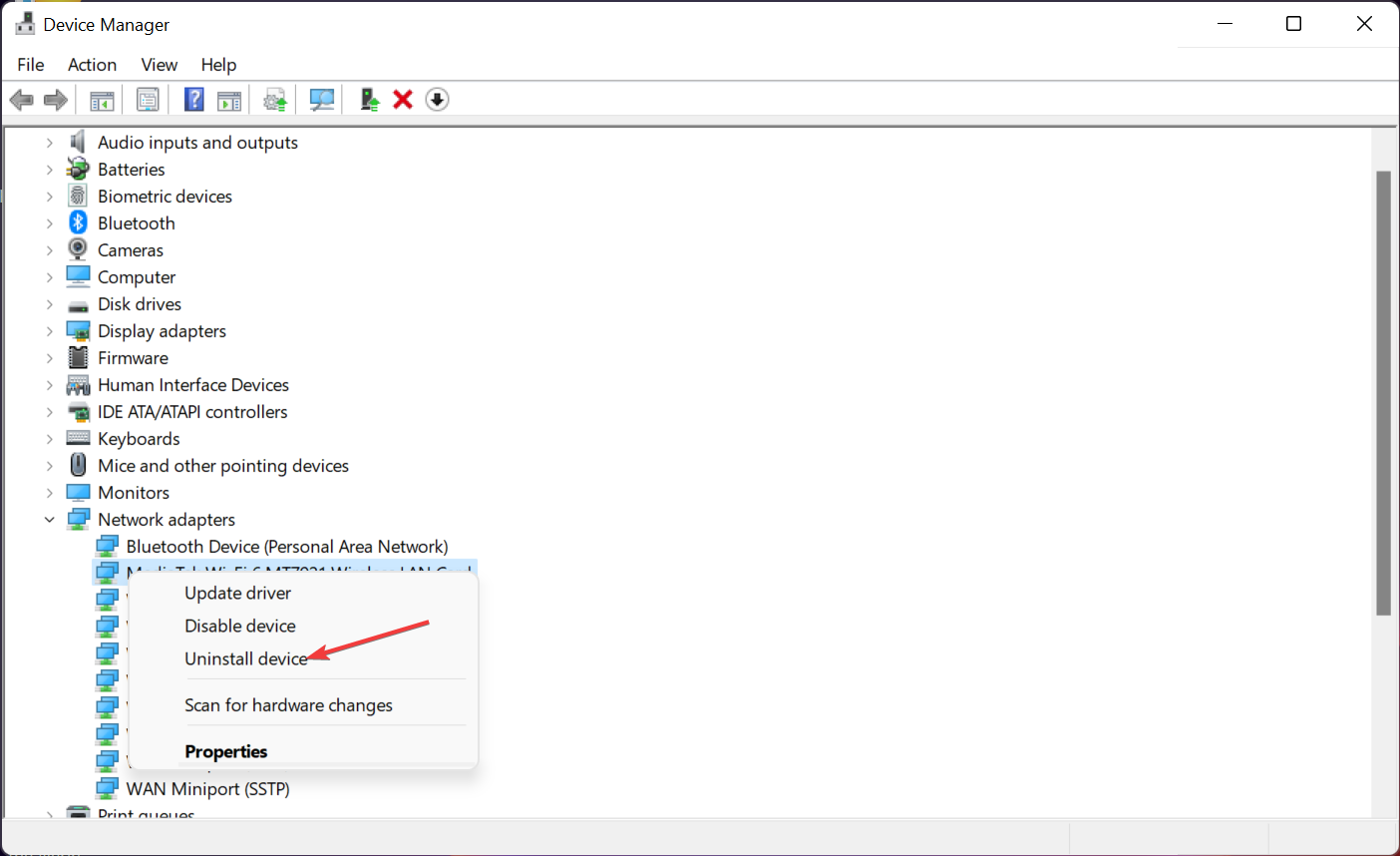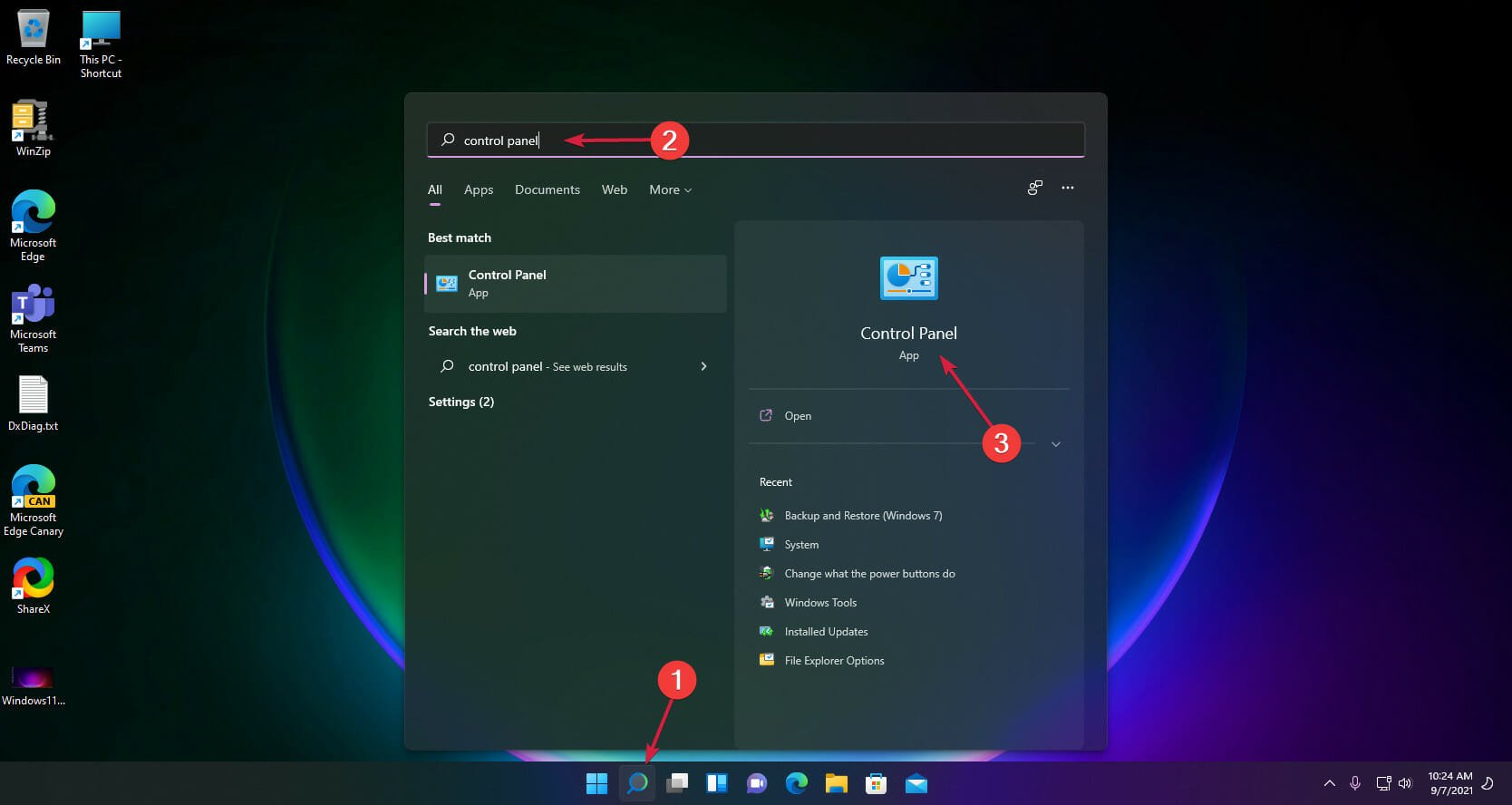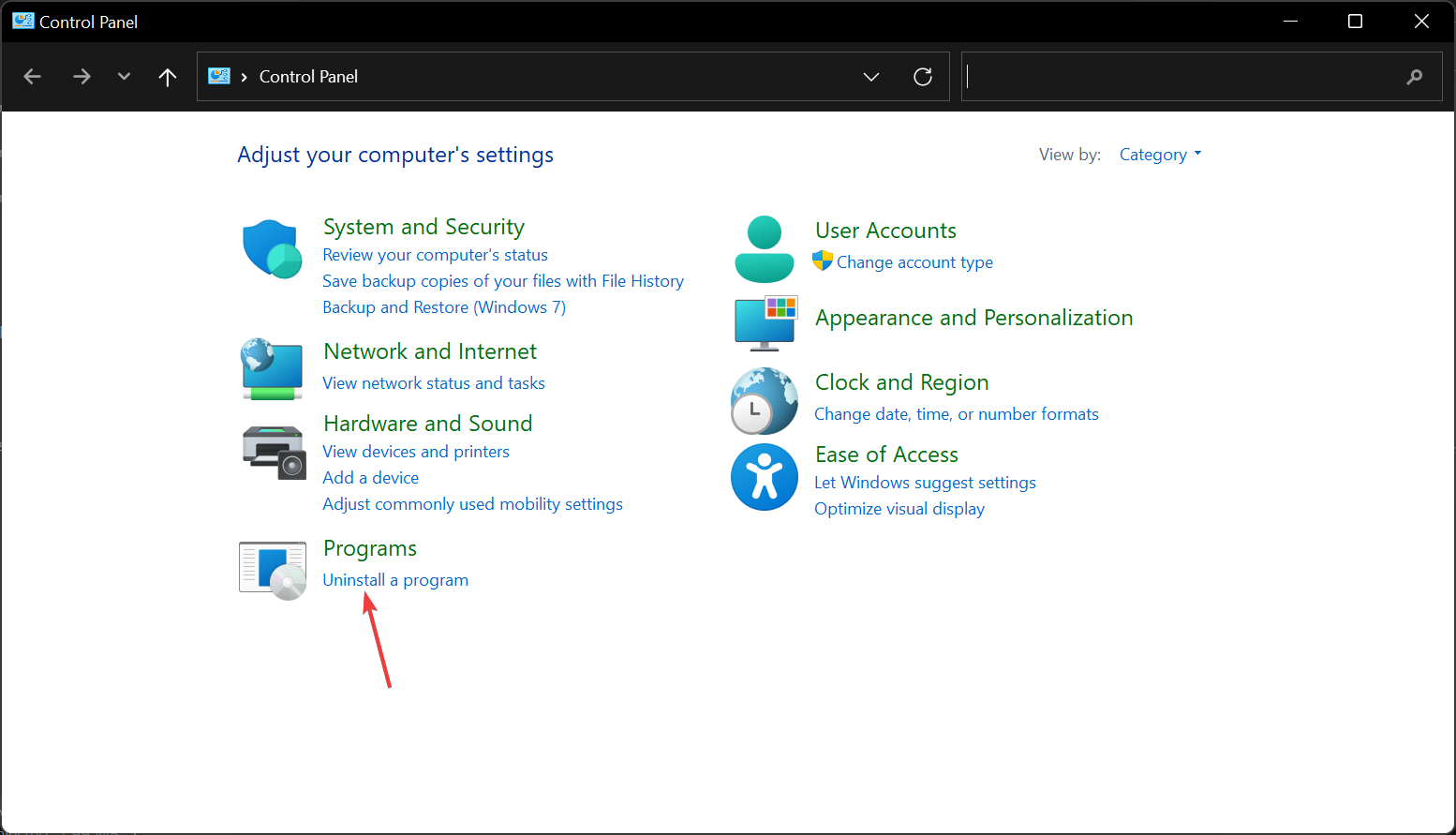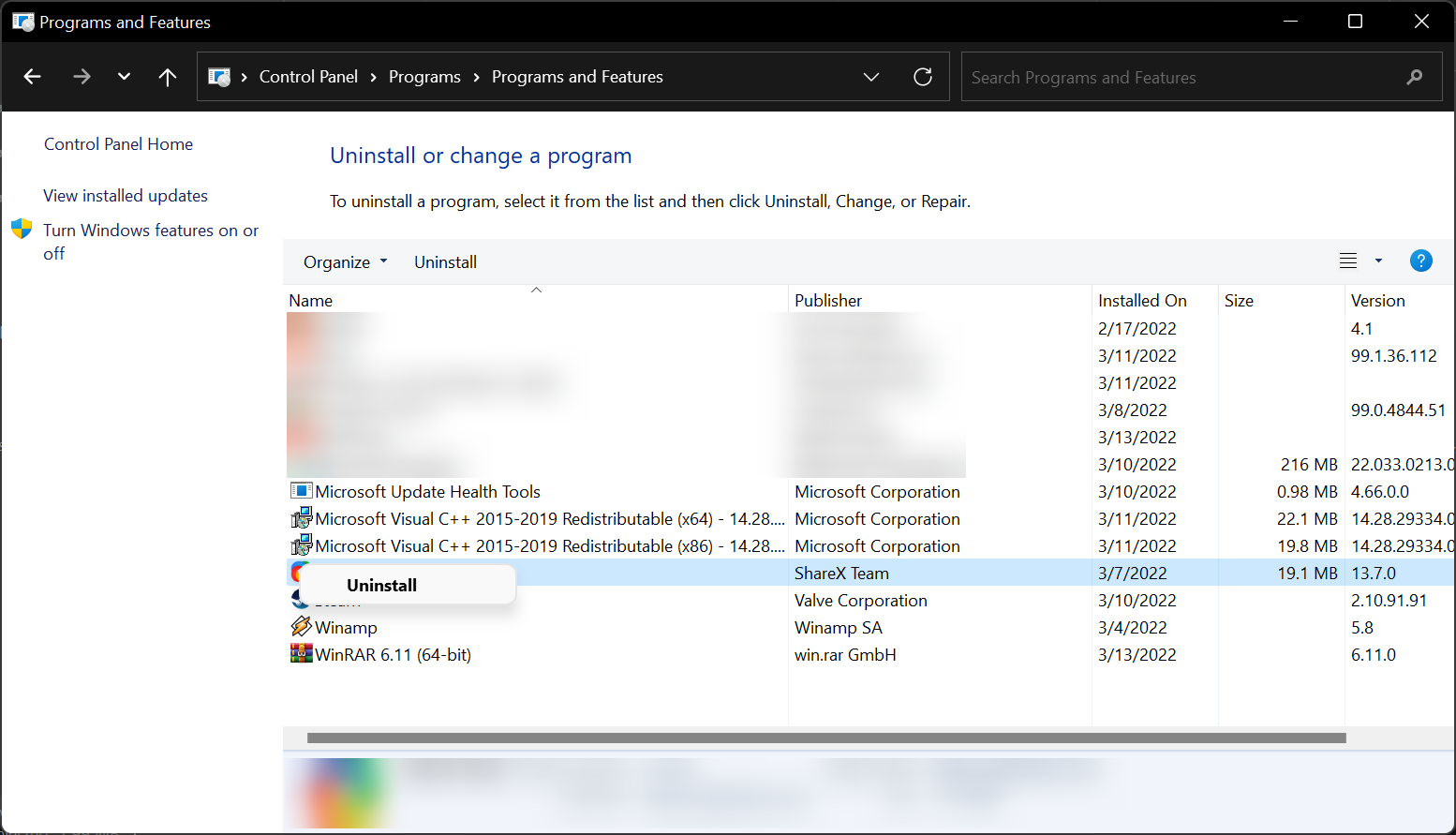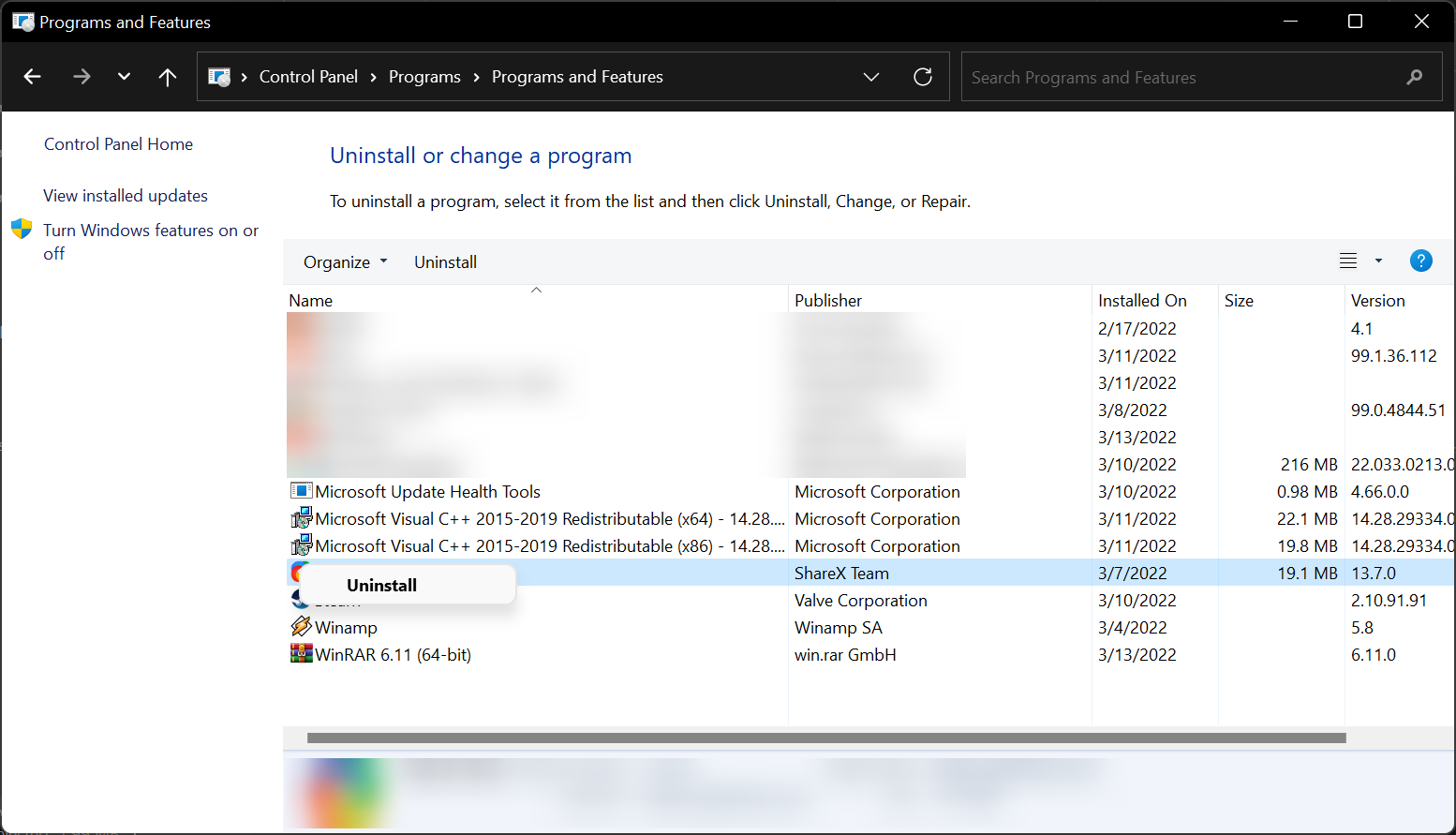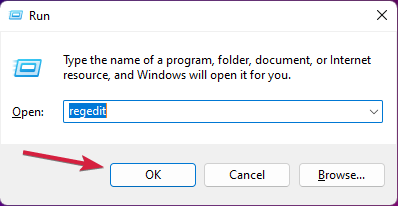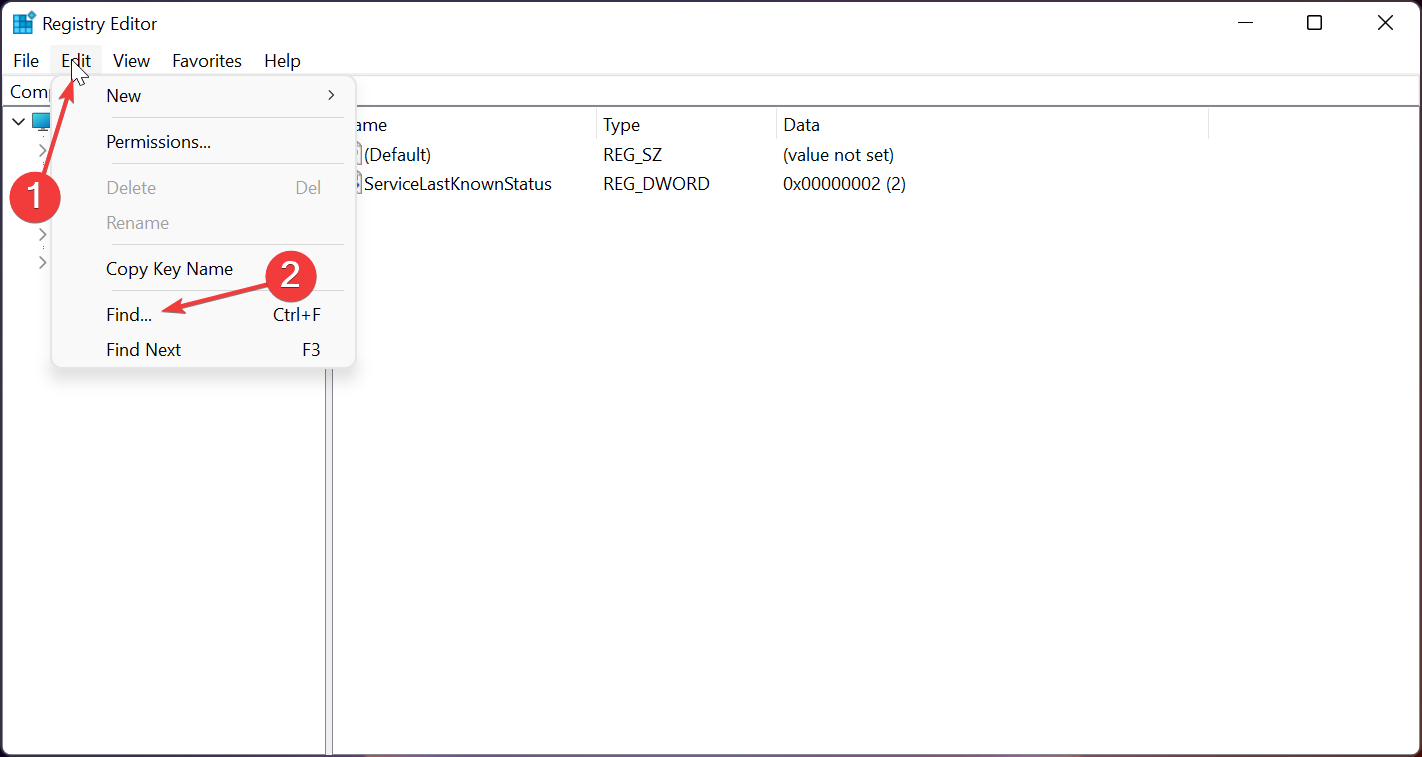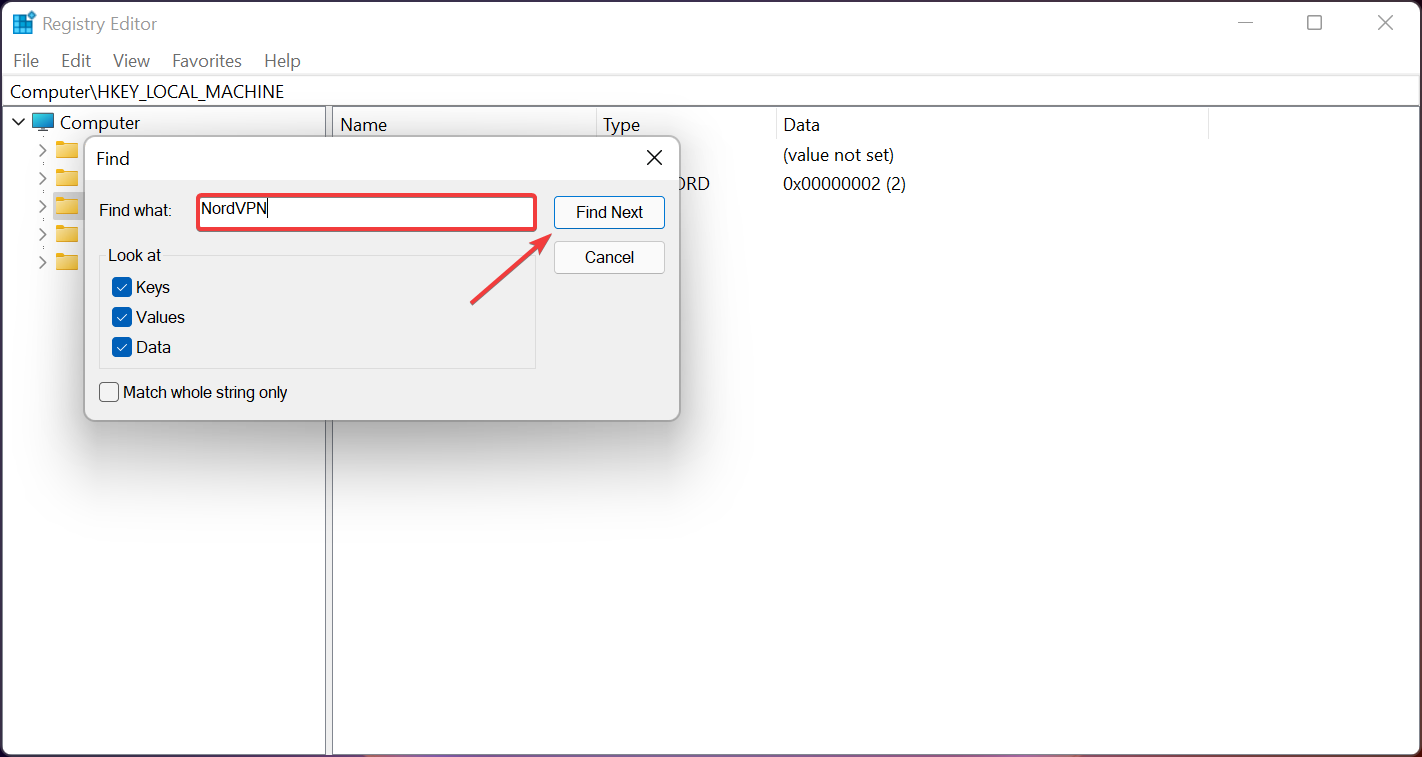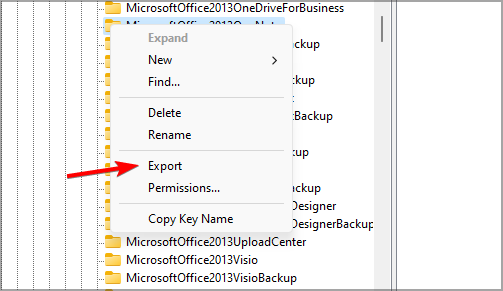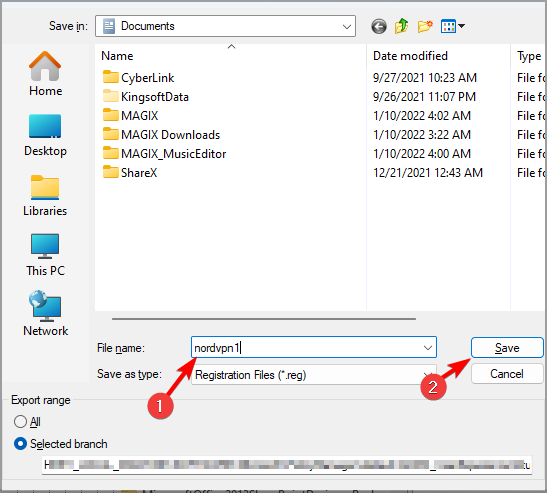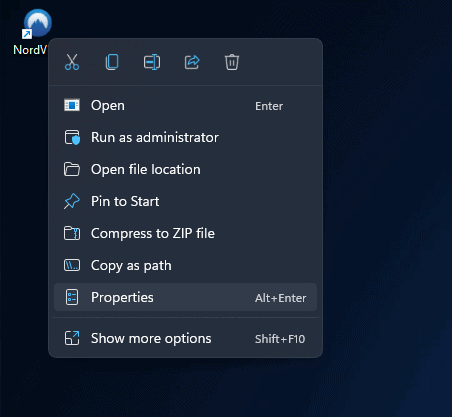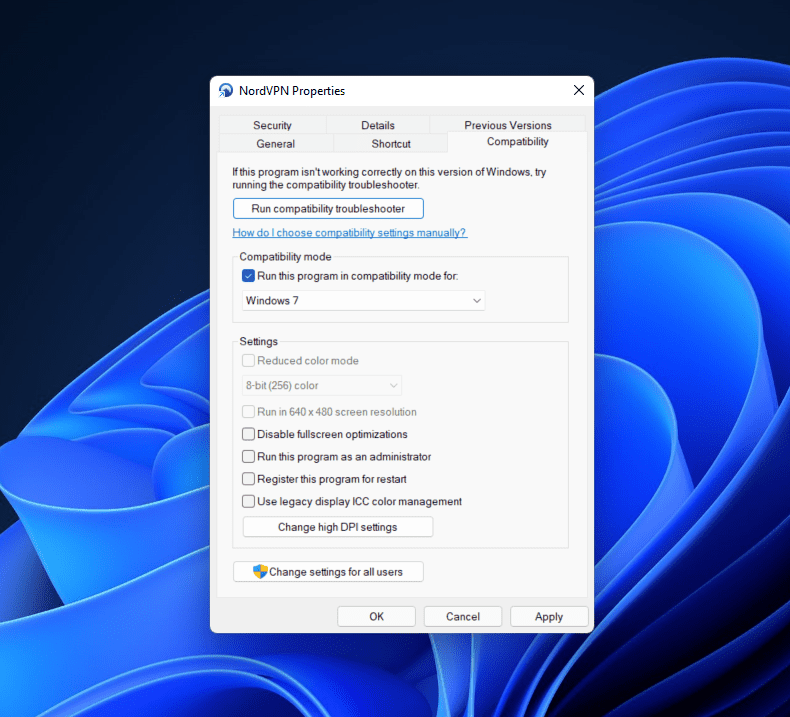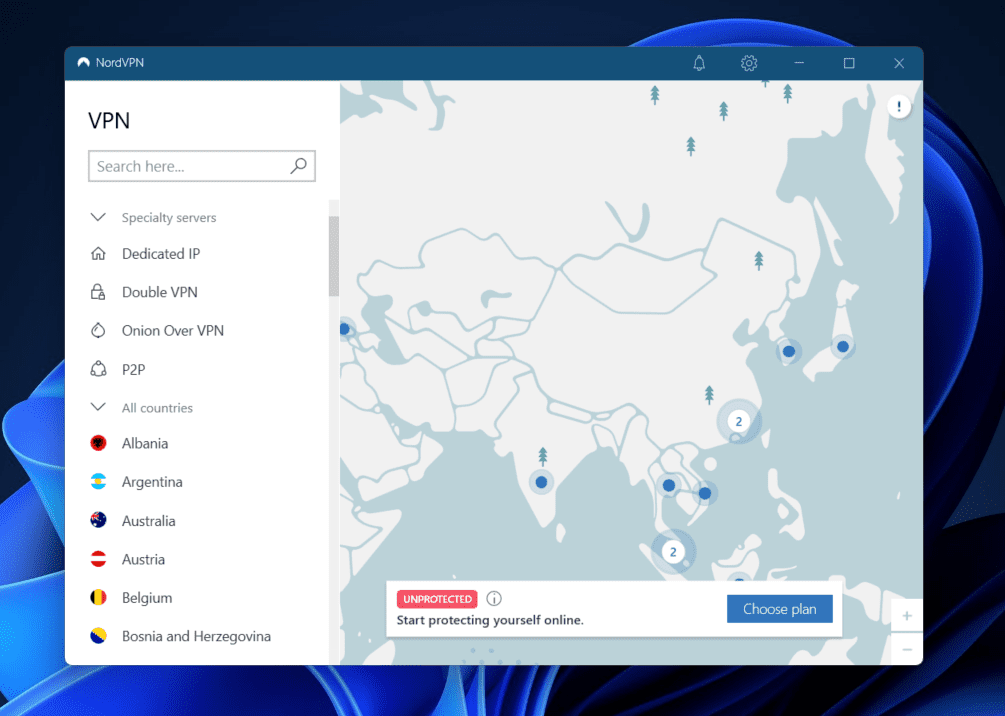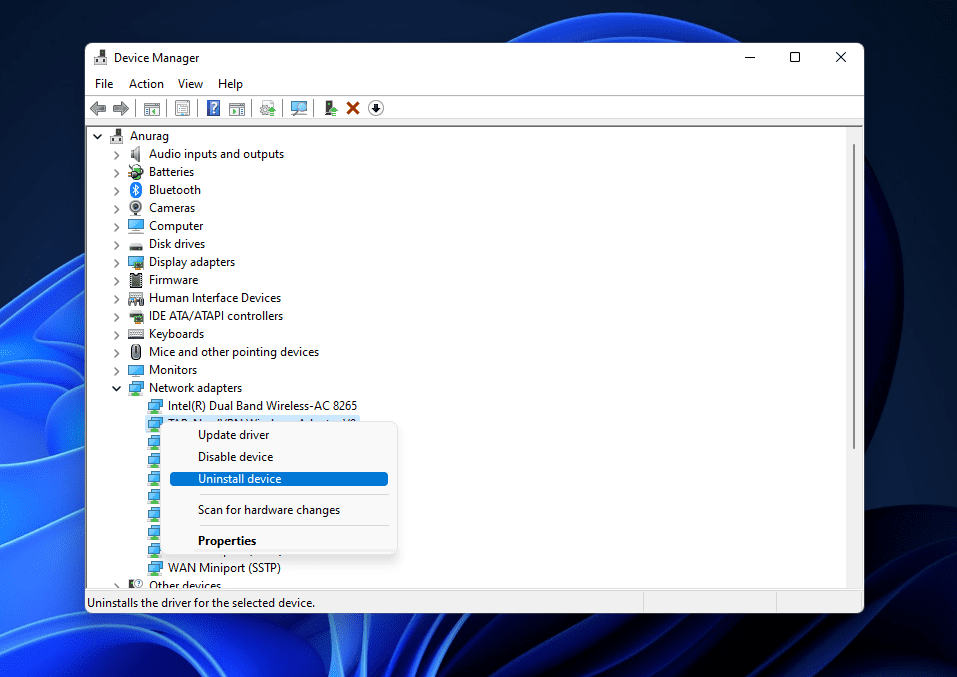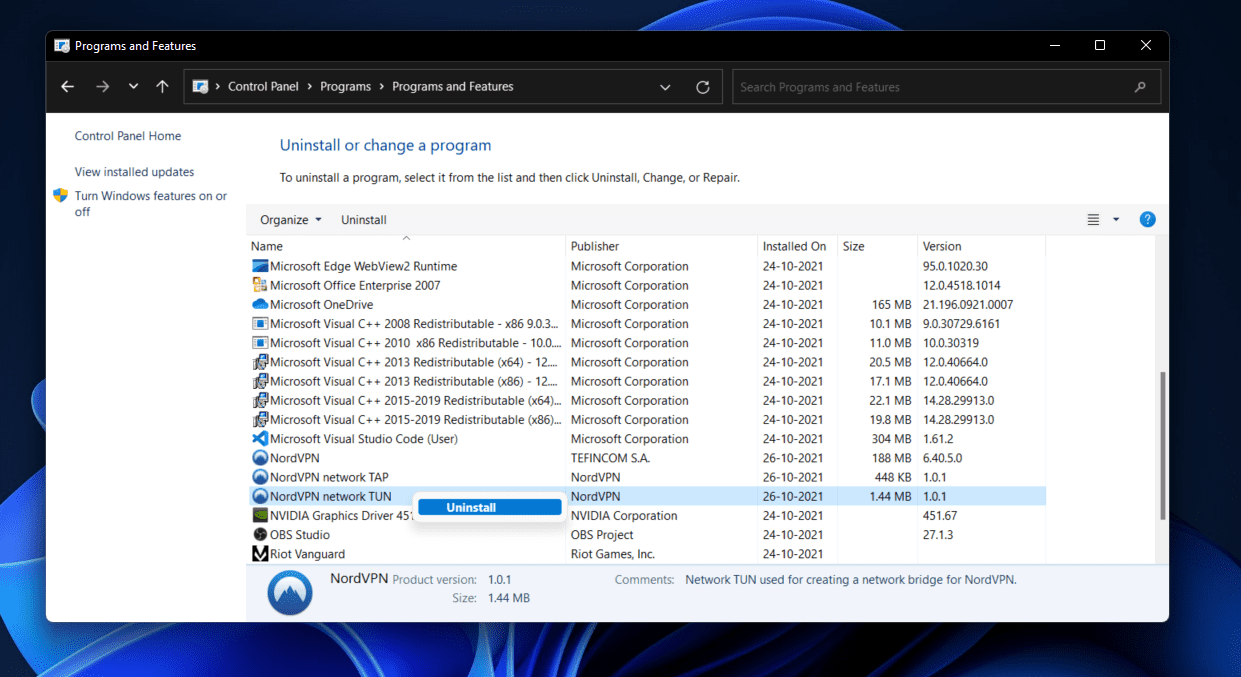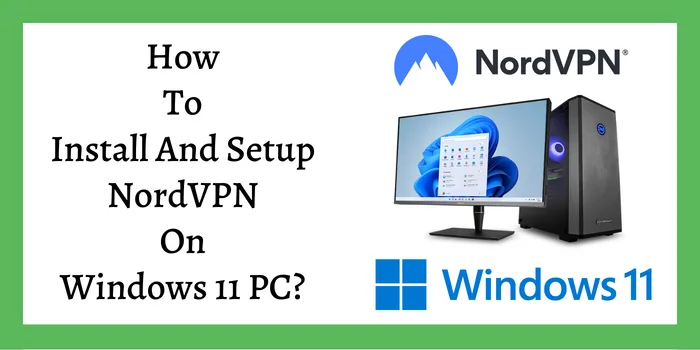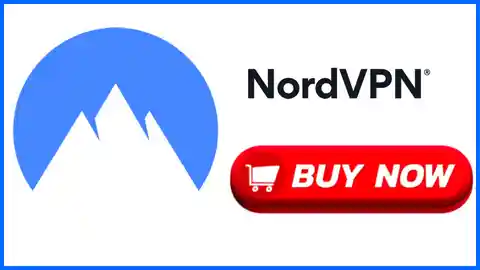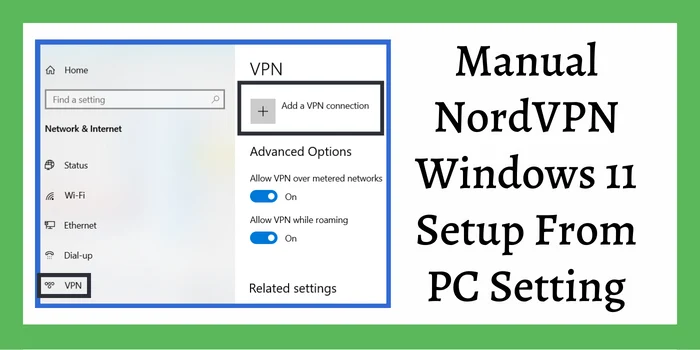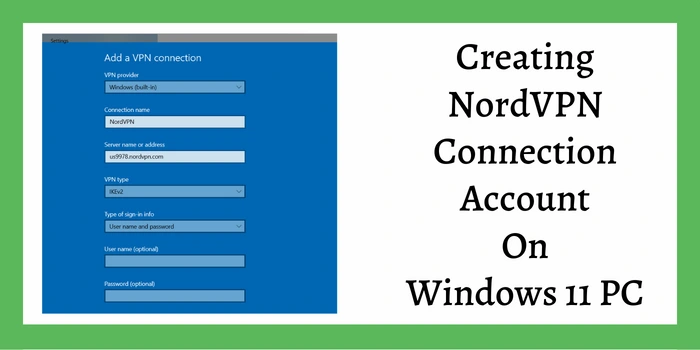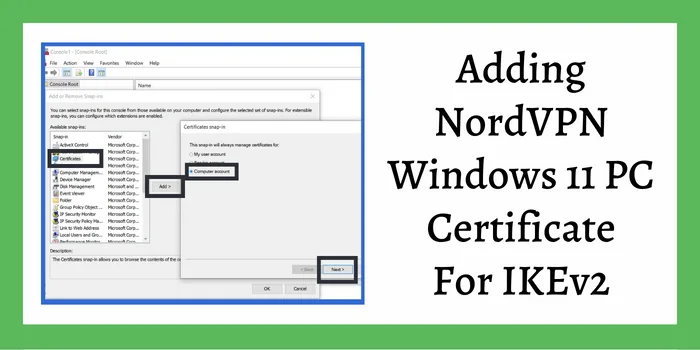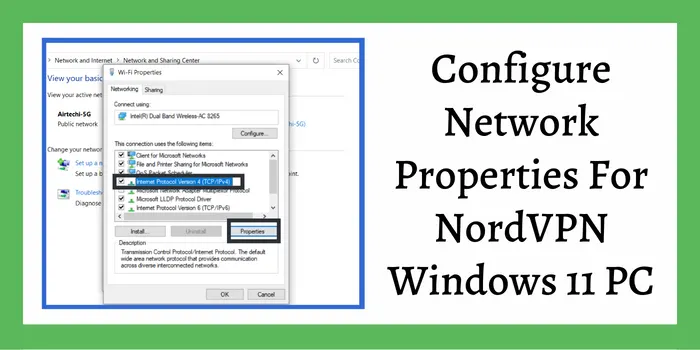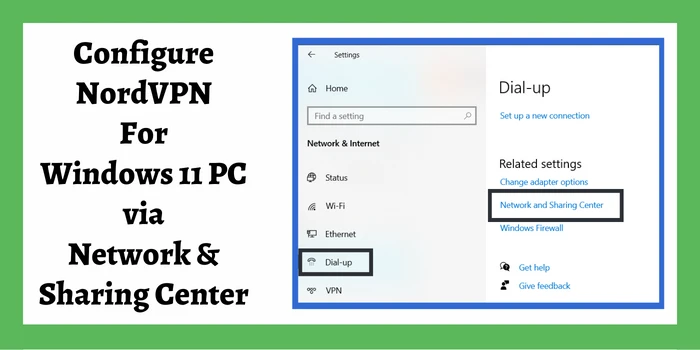Работает ли Nordvpn с Windows 11?
Nordvpn не работает над Windows 11: 4 Простые способы его исправить
Доступ к контенту по всему миру с самой высокой скоростью.
Nordvpn не работает на Windows 11? Попробуйте эти исправления
Исправление: «Не удалось достичь ошибки адаптера Nordlynx» в Windows 11
Камил Анвар 27 сентября 2022 года
5 минут прочтения
Камил является сертифицированным системным аналитиком
Некоторые пользователи испытывают проблему с NORDVPN на своих компьютерах Windows 11. Большинство из них переживали “Не удалось достичь адаптера Nordlynx“Сообщение об ошибке при попытке подключиться к серверу. Сообщение об ошибке обычно появляется из -за проблем совместимости с новой операционной системой. Многие пользователи изначально начали столкнуться с этой проблемой в предварительном просмотре Insiders, и из -за этого есть немало доступных методов, которые действительно могут помочь вам решить проблему. Проблема была решена и командой разработчиков, и с официальным запуском Windows 11 все еще есть некоторые пользователи, которые сталкиваются с проблемой. В этой статье мы покажем вам, как довольно легко решить упомянутую проблему, так что просто следуйте за.
Оказывается, проблема возникает из -за того, что Nordvpn не может достичь адаптера Nordlynx. Nordlynx – это, по сути, новый протокол VPN, который улучшает время, необходимое для подключения к серверу, делает его действительно быстрее, а также помогает в улучшении общих скоростей соединения. В дополнение к этому, это также поддерживает активность пользователей в Интернете, что всегда является плюс. Если вы недавно обновились до Windows 11 и столкнулись с проблемой с вашей NORDVPN, вы, конечно, не одиноки. К счастью, существует ряд различных исправлений, которые фактически решили проблему, поэтому несколько других пользователей, которые столкнулись с рассматриваемым сообщением об ошибке. С учетом сказанного, давайте начнем и покажем вам только это, так что без лишних слов давайте прыгнули прямо в это.
Запустите NordVPN в режиме совместимости
Как мы упоминали выше, причина, по которой вы сталкиваетесь с упомянутой проблемой, в основном связана с проблемами совместимости. Это происходит, когда сборка Windows 11, на которой вы находитесь, не совместима с приложением NORDVPN, которое вы установили на своем компьютере. В таком сценарии вы можете запустить приложение в режиме совместимости. Это позволяет вам запустить приложение, как это будет работать на более старой версии Windows, таким образом, удаление любых проблем совместимости, которые могут вызвать проблему. Для этого следуйте инструкциям, которые даны ниже:
- Прежде всего, перейдите к тому, где установлен Nordvpn.
- Щелкните правой кнопкой мыши приложение и в раскрывающемся меню, выберите Характеристики.
- В окне «Свойства» переключитесь на Совместимость вкладка.
- Теперь, на вкладке совместимости, нажмите Запустите эту программу в режиме совместимости для флажок.
- После этого, из раскрывающегося меню, выберите предыдущую версию Windows. В соответствии с пользовательскими отчетами, используя Windows 7 кажется, исправил проблему для нескольких человек.
- Как только вы это сделаете, нажмите Применять а потом ударил ХОРОШО.
- После этого идите вперед, запустите приложение и проверьте, появляется ли проблема.
Изменить настройки протокола VPN
Оказывается, еще один способ решить рассматриваемый вопрос, это изменить протокол соединения Nordvpn. Об этом сообщили и команда поддержки NORDVPN, так что это, вероятно, решит проблему для вас. Настройки протокола VPN можно изменить в настройках NORDVPN. В дополнение к этому, мы также отключим функцию автоматического соединения, которая мешает ее автоматически выбирать протокол VPN и сервер. Сделав это, он будет вынужден использовать выбранную нами протокол соединения. Для этого следуйте инструкциям, приведенным ниже:
- Прежде всего, идите вперед и нажмите на значок передачи в правом верхнем углу приложения, чтобы открыть Настройки экран.
- Затем, с левой стороны, переключитесь на Auto Connect вкладка.
- Там, сначала иди и отключи Выберите протокол VPN и сервер автоматически опция, нажав на слайдер, предоставленный рядом с ним.
- После того, как вы это сделали, рядом с Протокол VPN вариант, в раскрывающемся меню, выберите OpenVPN (TCP) вариант.
- После того, как вы это сделаете, попробуйте подключиться к серверу, чтобы увидеть, возникает ли проблема.
Переустановить nordvpn Tun Drivers
Nordlynx – это новая технология, которая предлагает лучшие скорости, улучшенные соединения и конфиденциальность, когда вы подключены к серверу. В дополнение к двум вышеупомянутым методам, другой способ решения рассматриваемой проблемы – это переустановить драйверы, связанные с туннелем NORDVPN. Туннель VPN в основном используется для защиты вашей активности в Интернете и данных от других любовных глаз, которые включают ваш интернет-провайдер или любой другой сторонний. Когда вы подключены к
Nordvpn не работает над Windows 11: 4 Простые способы его исправить
Доступ к контенту по всему миру с самой высокой скоростью.
Nordvpn не работает на Windows 11? Попробуйте эти исправления
Исправление: «Не удалось достичь ошибки адаптера Nordlynx» в Windows 11
Камил Анвар 27 сентября 2022 года
5 минут прочтения
Камил является сертифицированным системным аналитиком
Некоторые пользователи испытывают проблему с NORDVPN на своих компьютерах Windows 11. Большинство из них испытывали “Не удалось достичь адаптера Nordlynx” Сообщение об ошибке при попытке подключиться к серверу. Сообщение об ошибке обычно появляется из -за проблем совместимости с новой операционной системой. Многие пользователи изначально начали столкнуться с этой проблемой в предварительном просмотре Insiders, и из -за этого есть немало доступных методов, которые действительно могут помочь вам решить проблему. Проблема была решена и командой разработчиков, и с официальным запуском Windows 11 все еще есть некоторые пользователи, которые сталкиваются с проблемой. В этой статье мы покажем вам, как довольно легко решить упомянутую проблему, так что просто следуйте за.
Оказывается, проблема возникает из -за того, что Nordvpn не может достичь адаптера Nordlynx. Nordlynx – это, по сути, новый протокол VPN, который улучшает время, необходимое для подключения к серверу, делает его действительно быстрее, а также помогает в улучшении общих скоростей соединения. В дополнение к этому, это также поддерживает активность пользователей в Интернете, что всегда является плюс. Если вы недавно обновились до Windows 11 и столкнулись с проблемой с вашей NORDVPN, вы, конечно, не одиноки. К счастью, существует ряд различных исправлений, которые фактически решили проблему, поэтому несколько других пользователей, которые столкнулись с рассматриваемым сообщением об ошибке. С учетом сказанного, давайте начнем и покажем вам только это, так что без лишних слов давайте прыгнули прямо в это.
Запустите NordVPN в режиме совместимости
Как мы упоминали выше, причина, по которой вы сталкиваетесь с упомянутой проблемой, в основном связана с проблемами совместимости. Это происходит, когда сборка Windows 11, на которой вы находитесь, не совместима с приложением NORDVPN, которое вы установили на своем компьютере. В таком сценарии вы можете запустить приложение в режиме совместимости. Это позволяет вам запустить приложение, как это будет работать на более старой версии Windows, таким образом, удаление любых проблем совместимости, которые могут вызвать проблему. Для этого следуйте инструкциям, которые даны ниже:
- Прежде всего, перейдите к тому, где установлен Nordvpn.
- Щелкните правой кнопкой мыши приложение и в раскрывающемся меню, выберите Характеристики.
- В окне «Свойства» переключитесь на Совместимость вкладка.
- Теперь, на вкладке совместимости, нажмите Запустите эту программу в режиме совместимости для флажок.
- После этого, из раскрывающегося меню, выберите предыдущую версию Windows. В соответствии с пользовательскими отчетами, используя Windows 7 кажется, исправил проблему для нескольких человек.
- Как только вы это сделаете, нажмите Применять а потом ударил ХОРОШО.
- После этого идите вперед, запустите приложение и проверьте, появляется ли проблема.
Изменить настройки протокола VPN
Оказывается, еще один способ решить рассматриваемый вопрос, это изменить протокол соединения Nordvpn. Об этом сообщили и команда поддержки NORDVPN, так что это, вероятно, решит проблему для вас. Настройки протокола VPN можно изменить в настройках NORDVPN. В дополнение к этому, мы также отключим функцию автоматического соединения, которая мешает ее автоматически выбирать протокол VPN и сервер. Сделав это, он будет вынужден использовать выбранную нами протокол соединения. Для этого следуйте инструкциям, приведенным ниже:
- Прежде всего, идите вперед и нажмите на значок передачи в правом верхнем углу приложения, чтобы открыть Настройки экран.
- Затем, с левой стороны, переключитесь наE Auto Connect вкладка.
- Там, сначала иди и отключи Выберите протокол VPN и сервер автоматически опция, нажав на слайдер, предоставленный рядом с ним.
- После того, как вы это сделали, рядом с Протокол VPN вариант, в раскрывающемся меню, выберите OpenVPN (TCP) вариант.
- После того, как вы это сделаете, попробуйте подключиться к серверу, чтобы увидеть, возникает ли проблема.
Переустановить nordvpn Tun Drivers
Nordlynx – это новая технология, которая предлагает лучшие скорости, улучшенные соединения и конфиденциальность, когда вы подключены к серверу. В дополнение к двум вышеупомянутым методам, другой способ решения рассматриваемой проблемы – это переустановить драйверы, связанные с туннелем NORDVPN. Туннель VPN в основном используется для защиты вашей активности в Интернете и данных от других любовных глаз, которые включают ваш интернет-провайдер или любой другой сторонний. Когда вы подключены к серверу NORDVPN, ваше соединение проходит через безопасный и зашифрованный туннель, который в результате защищает вашу деятельность. Это называется туннелем NordVPN или туннелем VPN в целом. Чтобы переустановить драйверы для этого на вашем компьютере, следуйте инструкциям, приведенным ниже:
- Прежде всего, иди и откройте Диспетчер устройств Поиск этого в Стартовое меню.
- После того, как вы открыли его, разверните Сетевые адаптеры список.
- Из списка водителей щелкните правой кнопкой мыши Nordlynx Tunnel и выберите Устройство удаления вариант.
- После того, как вы удалили водителя, откройте Стартовое меню и искать Панель управления. Откройте это.
- В окне панели управления нажмите на Удалить программу вариант под Программы.
- В списке приложений, установленных на вашем компьютере, найдите Nordvpn Network Tun. Дважды щелкните по нему, чтобы удалить его.
- После этого иди и перезапустите компьютер.
- Как только ваш компьютер загрузите драйверы Nordvpn Tun, нажав здесь.
- Идите вперед и запустите установку, чтобы установить их.
- После того, как вы это сделаете, попробуйте подключиться к серверу, чтобы увидеть, есть ли проблема.
Переустановить сетевые драйверы
Оказывается, один пользователь сообщил, что им удалось решить проблему после переустановки своих сетевых драйверов. Это включает в себя все драйверы, упомянутые в списке сетевых адаптеров, кроме драйверов LAN/Ethernet, Wi -Fi и Bluetooth. Возможно, что это может решить вашу проблему, так что это, безусловно, стоит попробовать. Для этого следуйте инструкциям, которые даны ниже:
- Прежде всего, откройте Диспетчер устройств сквозь Стартовое меню.
- Затем в окне диспетчера устройств продолжайте Сетевые адаптеры список.
- Щелкните правой кнопкой мыши на каждом драйвере и нажмите Удалить Из раскрывающегося меню, кроме вашего Wi -Fi, Ethernet или LAN и Bluetooth Driver.
- Как только вы это сделаете, щелкните правой кнопкой мыши по сетевым адаптерам и выберите Сканирование для изменения аппаратного обеспечения вариант.
- Это приведет к переустановке водителей, так что ждите этого.
- После того, как вы это сделаете, попробуйте подключиться к серверу, чтобы увидеть, есть ли проблема еще.
Обновление nordvpn
Как мы упоминали ранее, основная причина, по которой сообщение об ошибке возникает в Windows 11, связана с проблемами совместимости. Теперь, когда Windows 11 официально выпущен, команда разработчиков выпустила обновления, которые решают эти проблемы совместимости, чтобы вы могли легко перейти на Windows 11, не беспокоясь об этом. В некоторых случаях вы можете испытать эту проблему, потому что вы не обновили свое приложение NordVPN и запускаете более старую версию. В таком сценарии, чтобы решить проблему, вам просто придется обновить свое приложение NordVPN. В дополнение к этому, вы можете не получить обновление, и в этом случае вам придется удалить приложение из вашей системы, а затем переустановить его, загрузив настройку с веб -сайта. Чтобы удалить приложение, следуйте инструкциям ниже:
- Прежде всего, откройте Панель управления Поиск этого в Стартовое меню.
- Затем в окне панели управления нажмите Удалить программу вариант.
- Из списка доступных приложений, продолжайте и удалите все приложения NORDVPN, дважды щелкнув им.
- После того, как вы это сделаете, скачайте и загрузите последнюю настройку, доступную от Nordvpn’S сайт.
- Установите приложение в вашу систему, а затем посмотрите, есть ли проблема.
- Голосовое печатание не работает в Windows? Попробуйте эти исправления
- Веб -камера не работает на Windows? Попробуйте эти исправления!
- VPN не работает на Windows 11? Попробуйте эти исправления
- Инструмент для поднесения Windows 11 не работает? Попробуйте эти исправления
Nordvpn не работает над Windows 11: 4 Простые способы его исправить
Использование наших тестируемых решений ниже исправит ошибки VPN в Windows 11
Редактор новостей
С подавляющим желанием всегда добраться до сути и раскрыть правду, Алекс провел большую часть своего времени, работая репортером новостей, якорь. читать далее
Обновлено 21 марта 2023 года
Факт проверен Алекс Сербан
Windows Server & Networking Expert
После ухода от корпоративного стиля работы, Алекс нашел награды в образе жизни постоянного анализа, координации команды и приставания к его коллегам. Удерживание сервера MCSA Windows. читать далее
- Пользователи теперь отмечают некоторые проблемы с NORDVPN, что, по -видимому, не будет работать на Windows 11.
- Похоже, что программное обеспечение для безопасности не может подключиться к Nordlynx, что препятствует его функционированию в новой ОС.
- Поскольку эта проблема не обобщена для всех пользователей, это может быть локальной проблемой.
У многих приложений есть проблемы с последней версией Windows, и многие сообщают, что NORDVPN не работает на Windows 11.
Если это произойдет, Nordvpn выиграл’T Connect и вы выиграли’не смогу защитить свою конфиденциальность. В этой статье мы покажем вам, как решить эту проблему навсегда. Но сначала, пусть’S Посмотрите, в чем причина этой проблемы, и попытаться понять проблему.
Лучшие VPNS мы рекомендуем
ExpressVPN
Просмотрите Интернет с нескольких устройств с повышенными протоколами безопасности.
Возьмите скидку ►
Частный доступ в Интернет
Доступ к контенту по всему миру с самой высокой скоростью.
Возьмите скидку ►
Киберхост
Подключитесь к тысячам серверов для постоянного плавного просмотра.
Возьмите скидку ►
Почему nordvpn не работает на моем ПК с Windows 11?
Проблема в том, что NORDVPN может’T подключитесь к адаптеру Nordlynx и который представляет собой протокол VPN, который помогает улучшить соединение с сервером. Дополнительные причины включают:
- Проблемы совместимости – определенное программное обеспечение еще не полностью совместимо с Windows 11, и это может привести к таким проблемам, как этот.
- Водители туннелей – Проблемы с водителями могут вызвать эту проблему. Если это произойдет, вам нужно удалить и вручную установить драйверы.
- Вопросы реестра – Иногда ключи реестра мешают вашему программному обеспечению и исправить это’LL нужно вручную удалить их с помощью редактора реестра.
В дополнение к этому, пользователи сообщили о других проблемах с программным обеспечением NORDVPN в Windows 11, и это следующие:
- Не удалось включить Nordlynx Windows 11 (адаптер Nordlynx может’t будет достигнут Windows 11)
- Nordvpn выиграл’T Open Windows 11
- Может’T добавьте nordvpn в Windows 11
- Nordlynx Tunnel Windows 11 разъединенных
- Nordvpn не работает после обновления до Windows 11
Тем не менее, вы все равно можете пройти через наш список, включая лучшие VPN, которые работают на Windows 11, и выбрать правильный для ваших нужд.
Другие надежные VPN для Windows 11, которым вы можете доверять
Будьте уверены, что есть альтернативы этому программному обеспечению VPN, если вы просто можете’t, чтобы он функционировал в Windows 11.
Следовательно, если вы пытались исправить NordVPN несколько раз, а это не так’T Работайте, рассмотрите следующие ведущие на рынке приложения VPN, которые совместимы с вашим ПК с Windows 11:
➡ Частный доступ в Интернет – самые высокие серверы VPN, которые вы можете подключиться к увеличению скорости в Интернете
➡ Surfshark – Доступная цена и доступ к неограниченным устройствам к быстрым серверам VPN
➡ ExpressVPN – Обширная серверная сеть в 90 различных регионах
➡ Киберхост – Комплексные инструменты анонимности со 100% цифровой конфиденциальностью
➡ IP исчезает – Чрезвычайно безопасное соединение VPN с быстрыми скоростями Wireguard
Все, что вы можете выбрать для любого другого профессионального VPN отсюда и получить полную конфиденциальность на вашем устройстве Windows 11.
Как я могу исправить Nordvpn не работать на Windows 11?
1. Запустите приложение в режиме совместимости
- Нажмите клавишу Windows + E, чтобы запустить File Explorer окно и перейдите в папку установки NORDVPN. Вы должны найти это в Программные файлы папка.
- Щелкните правой кнопкой мыши на исполняемом файле и выберите Характеристики из меню.
- Теперь перейти к Совместимость вкладка, установите флажок для Запустите эту программу в режиме совместимости и выберите Windows 7 из списка.
- Нажмите на Применять, затем ХОРОШО и посмотрите, работает ли приложение нормально сейчас.
Некоторые из наших читателей сообщили, что запуск NORDVPN в режиме совместимости исправил проблему для них, поэтому вы обязательно попробовать ее.
Однако это решение не дает’ТАН’один из них, перейти к следующему.
2. Измените настройки VPN
- Нажмите на Значок передачи найдено в правом верхнем углу приложения NordVPN.
- Выберите Auto Connect вариант из левой стороны меню.
- Отключить Выберите протокол VPN и сервер автоматически параметр.
- Нажмите на Toogle и выберите OpenVPN (TCP) протокол.
Как видите, это очень легко изменить эту опцию, и она решает проблему NORDVPN в Windows 11, поэтому обязательно выполните эту процедуру как можно быстрее.
3. Переустановить водители туннеля
- Нажмите Поиск значок с панели задач, тип Диспетчер устройств, и откройте приложение из результатов.
- Расширить Сетевые адаптеры Раздел, щелкните правой кнопкой мыши Nordvpn туннелирование, и выберите Устройство удаления.
- Закройте окно, нажмите Поиск значок снова, тип панель управления и выберите приложение из результатов.
- Теперь нажмите на Удалить программу вариант.
- Искать Nordvpn Network Tun, щелкните правой кнопкой мыши и выберите Удалить.
- После удаления программы перезапустите компьютер.
- Загрузите последние драйверы Nordvpn Tun и установите их.
Если шаг не был слишком подробным, вы можете проверить наше руководство о том, как обновить свои драйверы в Windows 11 для получения дополнительной информации.
Это также будет полезно для следующего шага, когда вам нужно будет удалить и переустановить Nordvpn.
Узнайте больше об этой теме
- 0x80300001 Ошибка установки: 5 способов ее исправить
- Устройство не может работать должным образом (код 14): как исправить эту ошибку
- [FIX] Код 19 – Windows не может запустить это аппаратное устройство
- D3dcompiler_47.DLL отсутствует? 5 быстрых способов исправить это
4. Переустановите Nordvpn
- Нажмите Поиск значок, тип панель управления, и выберите приложение из результатов.
- Выбрать Удалить программу вариант.
- Находить Nordvpn В списке приложений щелкните правой кнопкой мыши и выберите Удалить.
- После завершения удаления, закройте окно, нажмите клавишу Windows + R, чтобы запустить Бегать, тип Регедит и нажмите Enter или нажмите ХОРОШО.
- Нажать на Редактировать вкладка и выберите Находить.
- Тип Nordvpn в Выявлять вкладка и нажмите Найти следующее, Затем удалите все ключи, связанные с VPN.
- Перезагрузите компьютер и установите свежую копию Nordvpn.
Перед началом приложения вам необходимо сделать резервную копию своего реестра, как это:
- Открыть Редактор реестра.
- Поиск Nordvpn.
- Щелкните правой кнопкой мыши клавиши, которые содержат NORDVPN, и выберите Экспорт.
- Назовите файл и выберите место сохранения. Нажмите на Сохранять.
- Повторите эти шаги для всех ключей, которые содержат NORDVPN.
- Начните nordvpn снова.
В случае появления проблемы просто запустите экспортируемые файлы REG, чтобы решить проблему.
Если ты не ДОН’не чувствую себя уверенным в том, чтобы вручную удалить ключи из реестра, это’S гораздо безопаснее использовать специальный инструмент, такой как Restoro.
Он будет делать работу намного быстрее и убедится, что после удаления Nordvpn нет остатков.
Так что, наконец, есть способ, которым мы можем заставить NordVPN функционировать на новой ОС. Это’S немного сложный процесс, но ничего необычного, даже по стандартам Microsoft.
Это решение является самым быстрым способом доступа к протоколу Nordlynx, и оно не позволяет вам снова переосмыслить окна.
Есть, более чем вероятно, другие поставщики VPN, которые все еще могут предлагать свои услуги, даже на новых разработчиков’ Построить Windows 11, но это самые популярные и востребованные.
Помните, что, как мы упоминали выше, Nordvpn все еще работает для некоторых пользователей, так что вы также можете пойти дальше и попробовать.
Если вы’Повторно сомневается в NORDVPN, прочитайте это отличное руководство, чтобы узнать, можно ли отслеживать NORDVPN.
Вы пробовали Windows 11? Если так, то, что VPN работает для вас в новой ОС? Дайте нам знать в комментариях ниже.
- nordvpn
- Ошибки VPN
- Windows 11
Как исправить, когда Nordvpn не работает на Windows 11
Nordvpn – один из самых популярных сервисов VPN, которые вы можете использовать для своего ПК. Однако после того, как пользователи перешли на Windows 11, они сталкиваются с проблемами с использованием NORDVPN. Пользователи сталкиваются с проблемами с NORDVPN, и они говорят, что он не работает на Windows 11. Существуют определенные исправления, которые вы можете попытаться устранить устранение неполадок NORDVPN. Не работает на Windows 11.
Содержимое показывать
Исправить Nordvpn перестал работать в Windows 11
Если вы столкнулись с проблемами с NORDVPN, то эта статья поможет вам в этом. В этой статье мы будем обсуждать, как вы можете исправить NordVPN, не работает на Windows 11.
Запустите NordVPN в режиме совместимости
Nordvpn может быть не совместим с Windows 11, из -за чего вы можете столкнуться с проблемами. Вы должны попробовать запустить NORDVPN в режиме совместимости. Для этого выполните шаги, приведенные ниже-
- Нажмите на значок NORDVPN на рабочем столе. Или в Стартовое меню, искать Норд VPN , Щелкните правой кнопкой мыши приложение, а затем нажмите Местонахождение открытого файла. Теперь щелкните правой кнопкой мыши на значок на рабочем столе. Если вы направляетесь в местоположение файла, щелкните правой кнопкой мыши на приложении, расположенном здесь.
- Щелкнуть правой кнопкой мыши откроет контекстное меню. В контекстном меню выберите Характеристики.
- Отправиться в Совместимость вкладка в Характеристики окно.
- Под Режим совместимости в Совместимость вкладка, проверьте флажок на Запустите эту программу в режиме совместимости для .
- Теперь нажмите на раскрывающееся меню и выберите предыдущую версию Windows. Это будет рекомендовано, если вы выберете Windows 7 из выпадающего меню.
- После этого нажмите Применять а затем нажмите на ХОРОШО.
- Теперь запустите NORDVPN снова и посмотрите, сохраняется ли проблема или нет.
Измените настройки протокола VPN
Еще один метод устранения неполадок, чтобы попробовать, – это изменение настройки протокола VPN. Это отключит функцию автоматического соединения, которая не позволят автоматически выбирать протокол и сервер. Чтобы изменить настройки протокола VPN, выполните шаги, приведенные ниже-
- Открой Nordvpn приложение на вашем компьютере.
- Нажать на Передача (настройки) значок, который вы видите в правом верхнем углу Nordvpn окно.
- Теперь нажмите Auto Connect На левой боковой панели.
- В следующем окне выключите переключатель для Выберите протокол VPN и сервер автоматически.
- Теперь нажмите на раскрывающуюся поле рядом с Протокол VPN и выберите Open VPN (TCP) .
- После того, как вы закончите с этим, попробуйте повторно подключиться к серверу, и вы больше не должны сталкиваться с какой -либо проблемой с использованием Nordvpn.
Обновление nordvpn
Вы также можете столкнуться с этой проблемой, если ваше приложение NORDVPN устарело. Устаревшие приложения могут быть не совместимы с последней версией Windows, из -за которой вы можете столкнуться с проблемами с ним. Более того, устаревшие приложения также могут иметь ошибки, решенные и исправленные в выпущенных обновлениях.
Вы должны попробовать обновить приложение NORDVPN, а затем проверить, сталкивает ли вы проблему или нет. Загрузите обновленную версию NORDVPN и установите на своем ПК. После этого попробуйте запустить приложение и посмотрите, работает ли NordVPN или нет.
Переустановить nordvpn Tun Drivers
Еще один метод устранения неполадок, который вы можете попробовать, – это переустановить драйверы Nordvpn Tun. Когда вы подключаетесь к серверу на VPN, ваше соединение проходит через зашифрованный туннель, чтобы защитить вашу деятельность, что такое NordVPN Tunnel. Если вы столкнулись с проблемами с надлежащей работой NORDVPN, то вам следует попробовать переустановить драйверы NORDVPN TUN и проверить, решает ли это проблему для вас или нет.
- в Стартовое меню, искать Диспетчер устройств и откройте это.
- в Диспетчер устройств, Дважды щелкнуть Сетевые адаптеры чтобы расширить его.
- Здесь выберите Nordlynx Tunnel , Щелкните правой кнопкой мыши и нажмите Устройство удаления.
- После того, как вы закончите с этим, откройте Стартовое меню, искать Панель управления и откройте это.
- в Панель управления , нажмите на Удалить программу под Программы раздел.
- Теперь из списка приложений, которые открываются, ищите Nordvpn Network Tun. Выберите приложение, а затем нажмите Удалить удалить это.
- После того, как это сделано, перезапустите компьютер.
- Теперь загрузите и установите драйверы Nordvpn Tun.
- После того, как вы сделаете это, вы не должны сталкиваться с проблемой, с которой вы столкнулись.
Переустановить сетевые драйверы
Если вы все еще сталкиваетесь с проблемой, а Nordvpn не работает в Windows 11, вам следует попробовать переустановить драйверы сети даже после попытки всех вышеперечисленных исправлений. Чтобы переустановить драйверы сети, выполните шаги, приведенные ниже-
- нажмите Windows + x Ключевой комбо, и в меню, которое открывается, нажмите Диспетчер устройств.
- Расширить Сетевые адаптеры Список в Диспетчер устройств Дважды щелкнув по нему.
- Вы увидите список открытых водителей. Выберите свой сетевой драйвер, щелкните правой кнопкой мыши, а затем нажмите Устройство удаления.
- После того, как это сделано, перезапустите свой компьютер, и драйверы сети будут автоматически переустановлены на вашем ПК.
Связанные гиды:
- Как изменить серверы в Nordvpn
- Как изменить публичный VPN на частное в Windows 11
- 10 лучших лучших сервисов VPN для бесплатного использования
Заключение
После того, как вы выполните выше. Если вы столкнулись с проблемами с NORDVPN, и он не работает в Windows 11, то рекомендуется выполнить шаги, упомянутые в статье выше, и вы сможете решить проблему, с которой вы столкнулись.
Как установить и настроить Nordvpn на ПК с Windows 11? [4 простых способов]
Дон’Знайте Nordvpn Windows 11 Setup для ПК? Знайте 4 простых способов, как добавить NORDVPN в Windows 11 PC без каких -либо хлопот.
Если у вас установлен Windows 11 на вашем ПК, вам нужно программное обеспечение, чтобы защитить вашу конфиденциальность при использовании Интернета. Настройка Nord VPN для Windows 11 PC, вы можете получить критические документы от киберпреступников.
Он очень прост в установке и настройке Nordvpn на ПК с Windows 11. Если вы следите за Руководством по конфигурации NORD VPN Windows 11, используемого в этой статье, вы можете настроить NORDVPN для Windows 11.
Получить Nordvpn для Windows 11 PC
Получить Nordvpn Windows 11 PC за 3 доллара США.35/месяц и поддерживать конфиденциальность в Интернете с 256-битным шифрованием.
Получить Nordvpn Windows 11 PC за 3 доллара США.35/месяц и поддерживать конфиденциальность в Интернете с 256-битным шифрованием. Показывай меньше
Оглавление
Зачем добавлять nordvpn в Windows 11 PC?
Вот причина установить NordVPN на ПК с Windows 11:
- Для безопасного соединения на Public Wi-Fi.
- К скрыть журналы просмотра от интернет -провайдера (ISP).
- Поддерживать конфиденциальность данных При использовании случайных приложений и сервисов на ПК с Windows.
- Для обеспечения передачи ваших данных с государственными учреждениями.
- Доступ к геополосному контенту В вашем браузере Windows 11.
- Создайте безопасное соединение при удаленном доступе к сети компании с PC Windows 11.
- Защитите несколько устройств от добычи до киберпреступлений.
- Плавные игры На ПК с Windows с низким содержанием Ping, чтобы избежать проблем с задержкой.
- Непрерывная потоковая передача На всех платформах без каких -либо проблем буферизации.
- Измените местоположение Практически на ПК с Windows 11.
Это основные преимущества, которые говорят, почему вам нужен VPN. Таким образом, использование NORDVPN для Windows 11 поможет в условиях, упомянутых выше для обеспечения ваших личных данных от хакеров. Что’S, почему Nordvpn Windows 11 Setup важна, если вы хотите безопасно обмениваться файлами в удаленных сетях. Вы также можете использовать NORDVPN на Chromebook Windows 11.
Как добавить Nordvpn в PC Windows 11?
Если ты не ДОН’Знайте, как установить и настроить NORDVPN на ПК с Windows 11, тогда вы должны знать эти 4 способа:
- Ручная настройка NORDVPN Windows 11 из настройки ПК.
- Настройте NORDVPN для PC Windows 11 через сетевой и общий центр.
- Настройка Nord VPN Windows 11 Client от Microsoft Store.
- Установите NORDVPN на ПК с Windows 11 через официальный сайт.
Прочитайте ниже, если вы хотите понять, как установить Nord VPN для ПК с Windows 11, используя эти методы. Мы поделились полным руководством, чтобы вы могли легко настроить NORDVPN на своем ПК с Windows 11.
Метод 1: Ручная настройка NORDVPN Windows 11 из настройки ПК
Следуйте этим шагам, чтобы установить NordVPN на ПК с Windows 11.
Создать учетную запись Nordvpn для PC Windows 11:
- Купить подписку на NORDVPN (попробуйте код скидки NORDVPN 1 год).
- Открыть “Сеть и Интернет” настройки.
- Затем нажмите на “Добавить VPN” кнопка.
- Теперь поп -музыку заполнит детали VPN.
- В разделе поставщика VPN выберите “Windows (встроенные)”.
- Писать “Nordvpn” в подключении имени.
- Войдите в Nordvpn’S Официальный сайт и перейти к Панель приборов.
- Затем посетите страницу сервера NORDVPN и выберите сервер.
- Скопируйте адрес сервера и IP сервера оттуда.
- Вставьте их в подробности VPN под “Имя и адрес сервера”.
- После этого выберите Протокол VPN(Ikev2 предпочтительнее).
- Помещать Имя пользователя Пароль и это’сидеть.
Получить Nordvpn для Windows 11 PC
Получить Nordvpn Windows 11 PC за 3 доллара США.35/месяц и поддерживать конфиденциальность в Интернете с 256-битным шифрованием.
Получить Nordvpn Windows 11 PC за 3 доллара США.35/месяц и поддерживать конфиденциальность в Интернете с 256-битным шифрованием. Показывай меньше
Добавьте сертификат Nordvpn Windows 11 для IKEV2:
- Скачать Nordvpn Ikev2 сертификат.
- нажмите Windows+r Ключ от вашей клавиатуры.
- Писать “MMC” и открыть консоли Microsoft Management.
- Выбирать “Добавить/удалить Snap-In” из “Файл” меню.
- Затем выберите “Сертификаты” и нажмите на “Добавлять” кнопка.
- Выбирать “Компьютерная учетная запись” в следующем окне.
- Теперь нажмите “Следующий”, Затем нажмите “Заканчивать” кнопка.
- Затем нажмите “ХОРОШО” в окне «Добавить/удалить защелк.
- Открой “Сертификат” показано на левой панели.
- Нажмите на доверенные корневые центры сертификации.
- Затем щелкните правой кнопкой мыши на “Сертификаты” папка.
- Теперь нажмите “Импортировать” под “Все задание” вкладка.
- Появится всплывающее окно и нажмите “Следующий” в теме.
- Просмотрите папки для правильного файла сертификата и выберите его.
- Сделайте свой собственный пароль и нажмите “Следующий”.
- Теперь нажмите “Заканчивать” кнопка.
- Появится всплывающее окно для успешного импорта, нажмите “ХОРОШО” кнопка.
- Наконец, нажмите “Сохранять” Чтобы установить NordVPN на ПК с Windows 11.
Настройте свойства сети, чтобы добавить NORDVPN в Windows 11 PC:
- Открыть Панель управления Чтобы достичь “Центр сети и обмена”.
- Затем нажмите “Изменение параметров адаптера”.
- Перейти к добавленному NORDVPN и щелкните правой кнопкой мыши на нем.
- Теперь выберите “Характеристики” вариант.
- Переключиться на “Сеть” вкладка.
- Затем нажмите Интернет -протокол версии 4 (TCP/IPv4) а потом “Характеристики”.
- Вы можете выбрать, получить ли DNS -сервер автоматически или вручную.
- Заполнять Альтернативный и предпочтительный DNS -сервер.
- Теперь закройте сетевое соединение, нажав “ХОРОШО” кнопка.
Примечание: Если вы не надеваете’Т Хочу использовать настройку NORDVPN Windows 11 со всеми сетевыми подключениями на вашем ПК, затем нажмите “Передовой” кнопка под ручной настройкой сервера DNS. Выключить “Используйте шлюз по умолчанию” вариант.
Метод 2: Настройка NORDVPN для ПК с Windows 11 через сетевой и общий центр
Вот шаги для использования сети и центра обмена для настройки NORDVPN для Windows 11:
- Нажмите на “Начинать” и перейти к “Настройки”.
- Затем нажмите “Сеть и Интернет” кнопка.
- Выбрать “Набрать номер” вариант.
- Теперь нажмите “Центр сети и обмена”.
- Нажмите на “Настройка нового подключения или сети”.
- Выбирать “Подключиться к рабочему месту”.
- Затем выберите “Используйте мое интернет -подключение (VPN)”.
- Затем заполните IP -адрес сервера NORDVPN.
- Создайте имя назначения как “Nordvpn”.
- Теперь посетите “Изменение параметров адаптера” & изменить свойства соединения VPN, как в Метод 1 (Настройка свойств сети).
С помощью этих шагов вы можете легко найти решение для того, чтобы добавить NORDVPN в PC Windows 11 без какой -либо большой ручной конфигурации.